安装操作系统是每个电脑用户都会面对的任务之一,本文将详细介绍如何使用光盘或U盘来安装Win7系统。通过本文的指导,您将能够轻松完成系统安装,并享受到新系统带来的便利和优势。
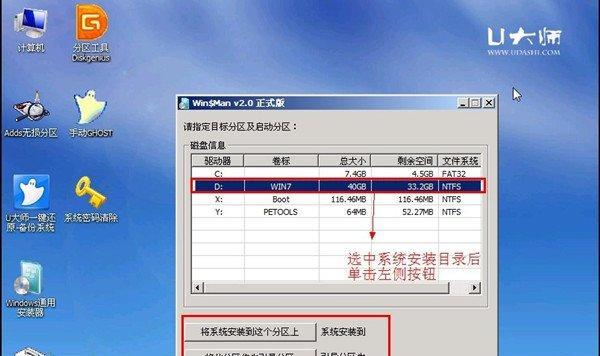
1.确认系统需求和准备工作
在开始安装前,首先要确认您的电脑硬件是否满足Win7系统的最低配置要求,并备份重要数据。同时,您还需要准备一张空白的光盘或一个空的U盘,以及Win7系统的安装镜像文件。
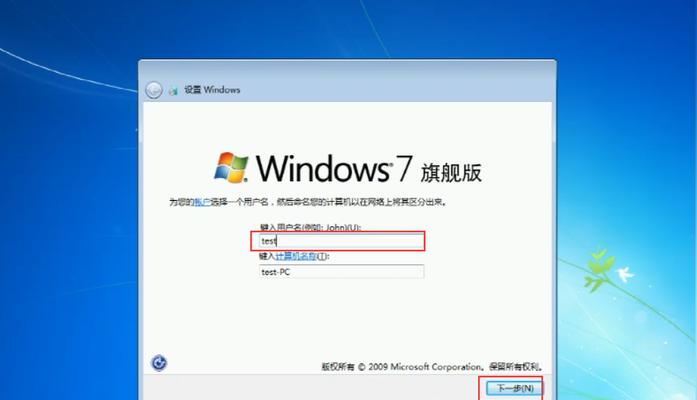
2.下载和准备Win7系统镜像文件
在开始下载Win7系统镜像文件前,请确保选择了正确的版本和语言,并确保镜像文件的完整性。下载完成后,将镜像文件保存在一个易于找到的位置。
3.制作启动光盘或U盘
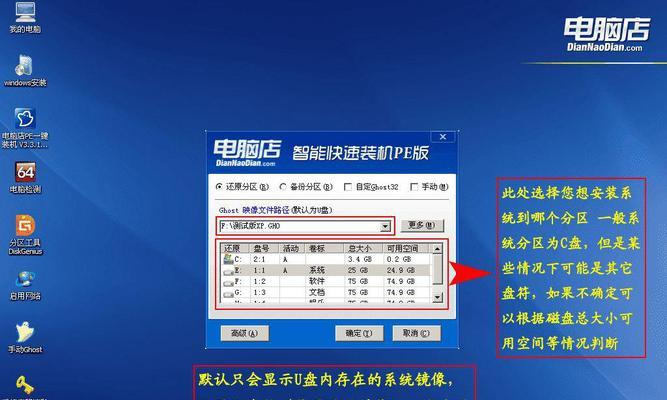
如果您选择使用光盘来安装系统,将空白光盘放入光驱并打开刻录软件,然后选择“刻录映像”或类似选项,选择之前下载的Win7系统镜像文件并开始刻录。
如果您选择使用U盘来安装系统,在确保U盘没有重要数据的情况下,将U盘插入电脑并打开制作启动盘的软件,选择之前下载的Win7系统镜像文件和U盘,并点击开始制作启动盘。
4.设置电脑启动顺序
在安装系统之前,您需要设置电脑的启动顺序,以便从光盘或U盘启动。进入电脑的BIOS设置,找到启动选项并将光驱或U盘设为第一启动项,保存设置并重启电脑。
5.进入系统安装界面
当电脑重启后,会出现一个提示让您按任意键进入系统安装界面。按下任意键后,系统将开始加载安装文件,并进入安装向导。
6.选择语言、时间和货币格式等设置
在安装向导中,您需要选择所使用的语言、时间和货币格式等相关设置。根据个人喜好和地区特点进行选择,并点击下一步。
7.安装类型选择和分区
在安装类型选择界面,选择“自定义(高级)”选项,然后选择要安装系统的硬盘分区,并点击“新建”创建一个新分区。按照提示设置分区大小和格式化选项,并点击下一步。
8.开始安装
在安装界面,点击“下一步”按钮,系统将开始进行文件拷贝和安装过程。这个过程可能需要一些时间,请耐心等待。
9.自动重启和系统配置
安装完成后,系统将自动重启。在重启过程中,系统会进行一些必要的配置和设置,请勿中断电源。
10.填写用户名和计算机名
当系统重启后,将会要求您填写用户名和计算机名等信息。根据个人喜好和需要进行设置,并点击下一步。
11.输入序列号和选择网络类型
根据您购买的Win7系统版本,输入相应的序列号,并选择所需的网络类型,然后点击下一步。
12.完成安装和更新驱动
在安装完成后,系统会继续进行一些配置和更新工作。同时,您还需要安装相应硬件的驱动程序,以确保电脑正常运行。
13.激活系统和注册账户
根据操作系统的要求,您需要激活系统并注册一个账户。根据提示进行操作,并确保账户信息的准确性。
14.安装常用软件和个性化设置
在系统安装完成后,您可以根据个人需求安装常用软件,并进行个性化设置。这些设置包括桌面壁纸、主题、屏幕保护程序等。
15.安全防护和数据备份
为了保护您的电脑安全,建议安装杀毒软件和防火墙,并定期备份重要数据,以免数据丢失或损坏。
通过本文的详细教程,您应该能够顺利地使用光盘或U盘来安装Win7系统。在安装过程中,请确保备份重要数据,并按照步骤进行操作。安装完成后,记得进行系统激活、驱动更新和常用软件安装,以及加强电脑的安全防护和数据备份工作。祝您使用新系统愉快!


